在 Power BI Desktop 中使用 Home
Power BI 首頁 是 Power BI 內容的中央位置,其設計目的是將您的 Power BI 工作合併到單一位置,而不需要流覽多個功能表。
下列各節說明 Power BI 首頁 的區域和功能。
開啟新的報表
您可以展開 Power BI Desktop 首頁中的 [新增 ] 區段,然後選取 [報表],以開啟新的報表。
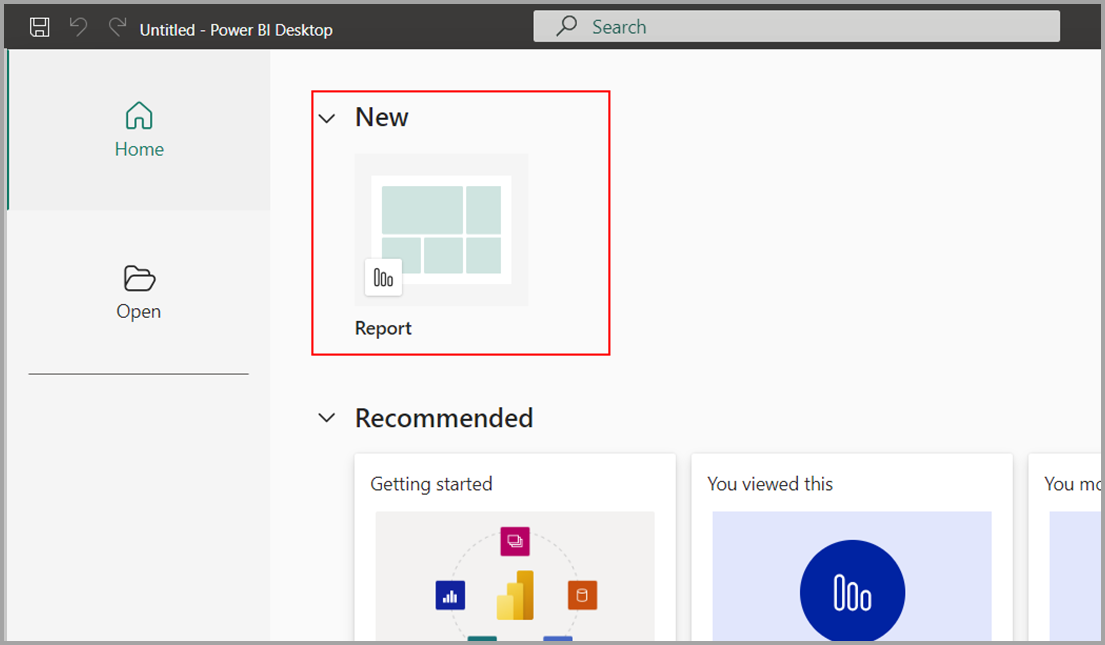
選取 [報表 ] 按鈕會建立新的報表,並開啟空白畫布,您可以在其中新增數據並開始建置報表。
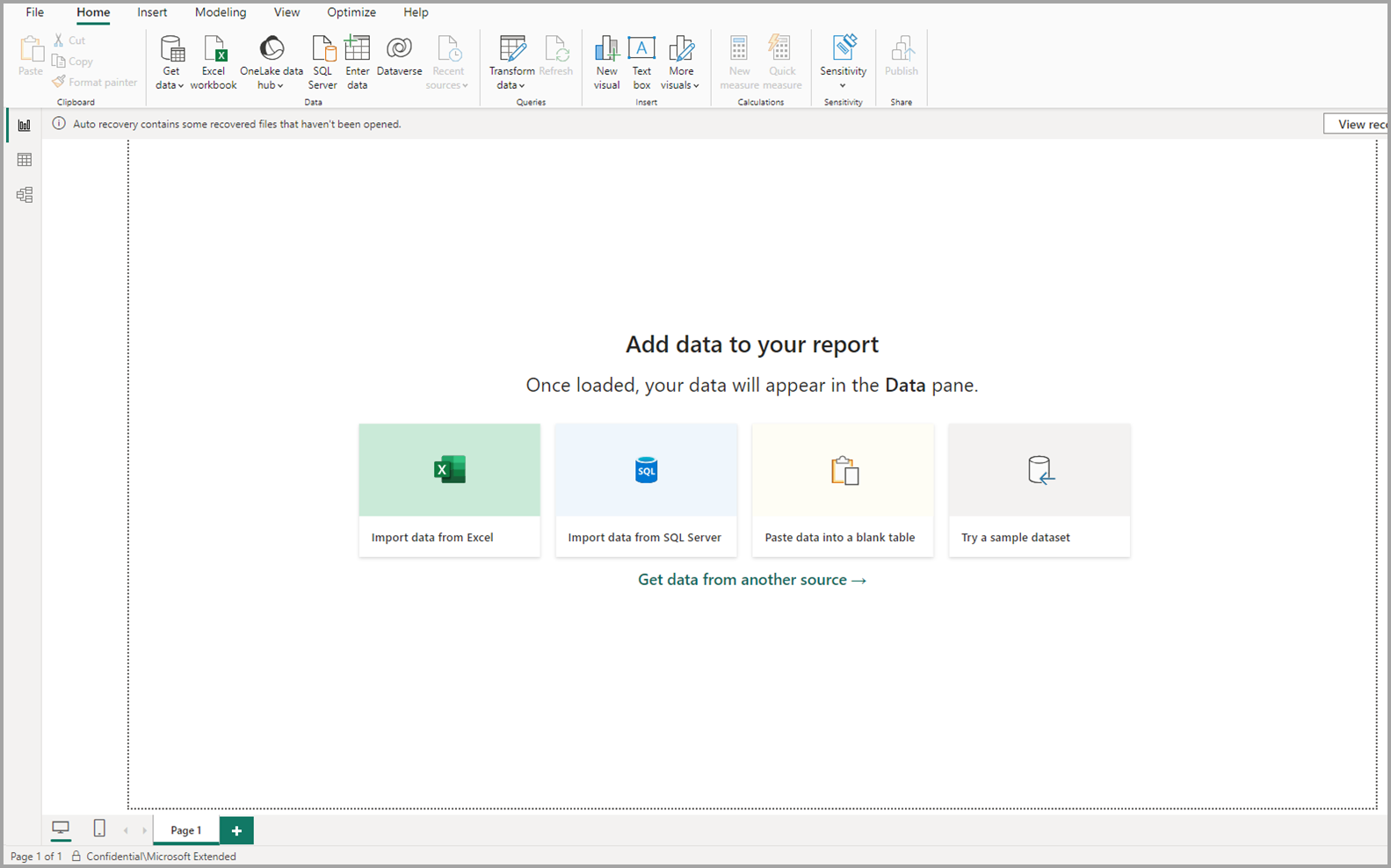
開啟建議的報告
您可以從 Power BI 首頁 的 [建議] 區段開啟現有的報表。 如果檔案最近被其他人檢視、編輯、編輯或與您共用,建議您使用檔案。
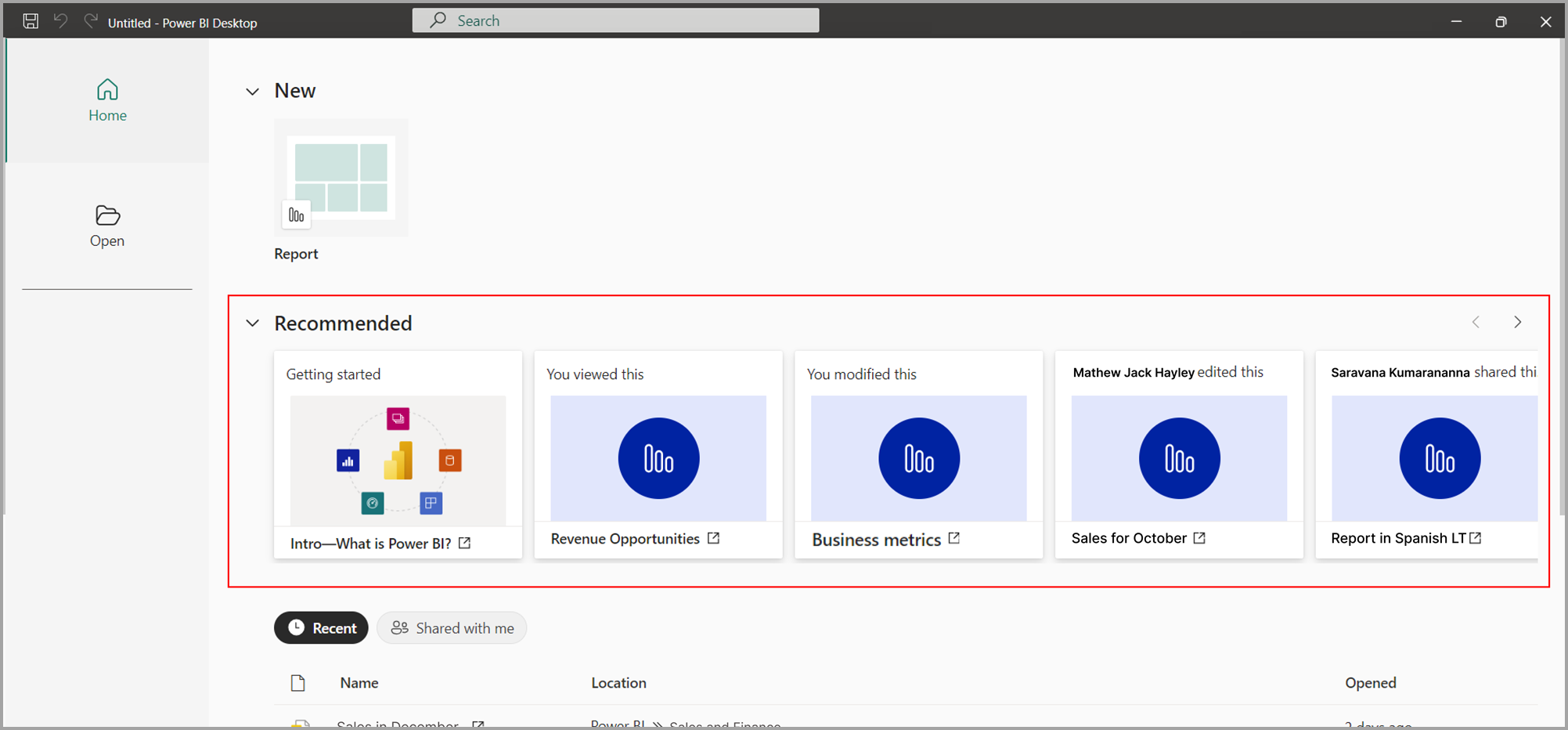
您可以選取標題旁的小箭號來折疊 [ 新增 ] 和 [建議 ] 區段。
快速存取清單
在 Power BI 首頁 中,您最近存取的報表清單會顯示在 [最近使用] 區段下方。 每個項目都會顯示檔名、其位置,以及您上次開啟檔案的時間。
當您在快速存取清單頂端選取 [ 與我 共用] 按鈕時,快速存取清單會顯示相同組織中人員共用的檔案。 提供共用檔案的中央位置,可讓您更輕鬆地在Power BI中共同作業。
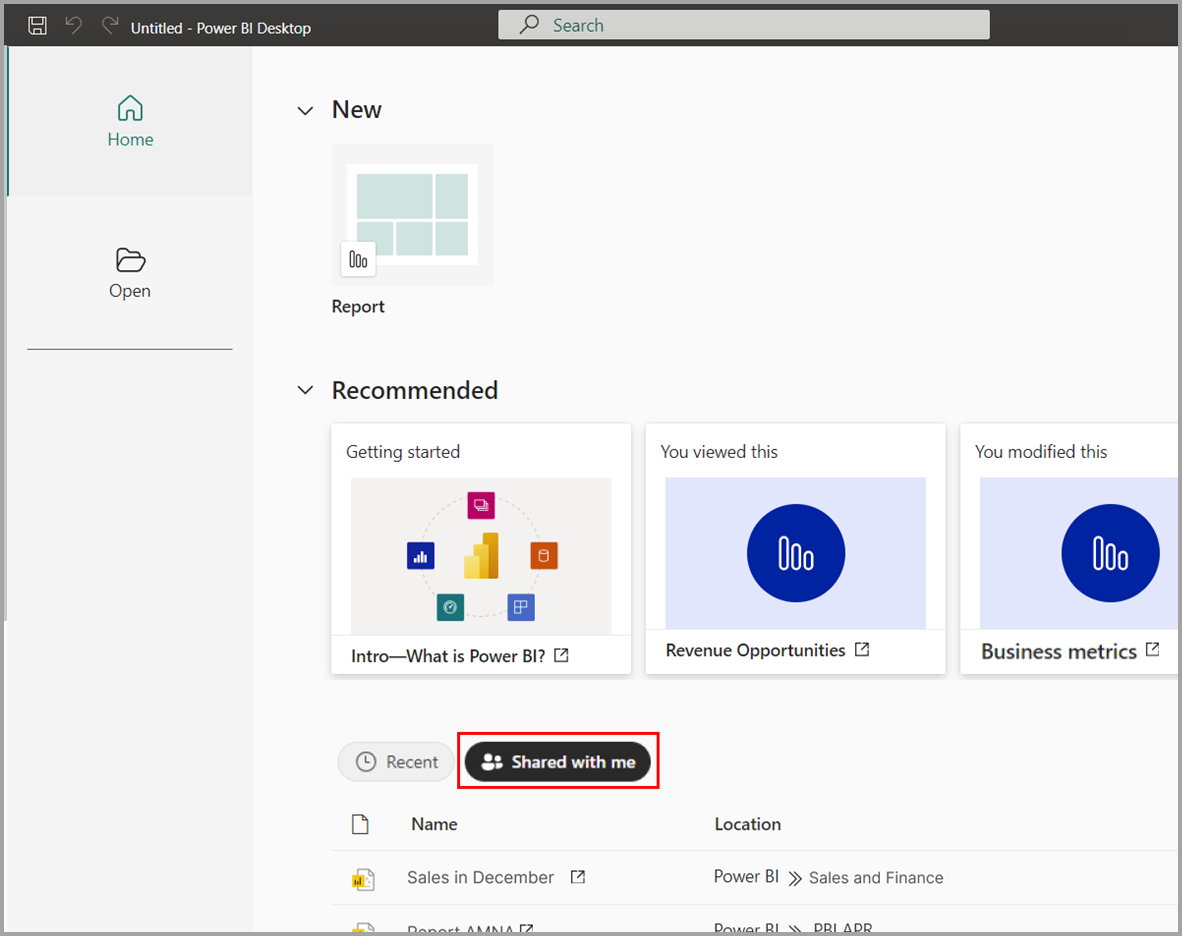
在 Power BI Desktop 首頁中檢視報表
若要在 Power BI Desktop Home 中檢視報表,您必須符合下列需求:
- 能夠存取要顯示的檔案
- 擁有 Power BI Pro、Power BI 進階版 Per User 或 E5 授權。
考量與限制
使用 Power BI Desktop Home 時,您應該記住下列考慮:
- B2B 使用者和匿名用戶無法在Power BI Desktop 中搜尋檔案。
- 如果組織的基底功能已關閉,Power BI 首頁 不會顯示建議的檔案,您只會看到本機檔案。
- Power BI 首頁 功能不適用於個人 OneDrive 帳戶。
- Power BI 首頁 主權雲端租用戶中無法使用功能。
- 具有數據列層級安全性的報表目前不會顯示在 [建議 ] 清單中。 您必須下載這類檔案,才能在Power BI Desktop 中查看或使用它們。